学PS基础:Photoshop 技能167个
_�zD�f8hy� 经典的Photoshop技巧大全,如果你是初级阶段的水平,熟读此文并掌握,马上进阶为中级水平。绝对不是广告噢。
�N�y
G�?�^ 常见技巧 经典的Photoshop技巧大全,如果你是初级阶段的水平,熟读此文并掌握,马上进阶为中级水平。绝对不是广告噢。
lK3{~��\J-
#�Q$+�AdY| 1. 快速打开文件
zXM�L<�?�w 双击Photoshop的
背景空白处(默认为灰色显示区域)即可打开选择文件的浏览窗口。
�:I8HRkp� 2. 随意更换画布颜色
EM!9_�8� f 选择油漆桶工具并按住Shift点击画布边缘,即可设置画布底色为当前选择的前景色。如果要还原到默认的颜色,设置前景色为25%灰度 (R192,G192,B192)再次按住Shift点击画布边缘。
l(d3�N4�iz 3. 选择工具的快捷键
Le*gdoW��. 可以通过按快捷键来快速选择工具箱中的某一工具,各个工具的字母快捷键如下:
qKk|2ecTB5 选框-M 移动-V 套索-L 魔棒-W
0�X4I-�xx# 喷枪-J 画笔-B 铅笔-N 橡皮图章-S
G-5e�zV�li 历史记录画笔-Y 橡皮擦-E 模糊-R 减淡-O
�|�nmt /[� 钢笔-P 文字-T 度量-U 渐变-G
b=XH�E1^rM 油漆桶-K 吸管-I 抓手-H 缩放-Z
m�.ej��Gm? 默认前景和背景色-D 切换前景和背景色-X
4nKlW_{,�� 编辑模式切换-Q 显示模式切换-F
�s�3y"�y_u 另外,如果我们按住Alt键后再单击显示的工具图标,或者按住Shift键并重复按字母快捷键则可以循环选择隐藏的工具。
f}�c�C�nJK 4. 获得精确光标
F.-�:�4m(Z 按Caps Lock键可以使画笔和磁性工具的光标显示为精确十字线,再按一次可恢复原状。
g[(Eh?]Sc� 5. 显示/隐藏控制板
?wREX[T�qs 按Tab键可切换显示或隐藏所有的控制板(包括工具箱),如果按Shift+Tab则工具箱不受影响,只显示或隐藏其他的控制板。
f�7�I!o,�/ 6. 快速恢复默认值
e`�zCz�`R� 有些不擅长Photoshop的朋友为了调整出满意的效果真是几经周折,结果发现还是原来的默认效果最好,这下傻了眼,后悔不该当初呀!怎么恢复到默认值呀?试着轻轻点按选项栏上的工具图标,然后从上下文菜单中选取“复位工具”或者“复位所有工具”。
0gH;y+\�=* 7. 自由控制大小
k:#u%Z ��� 缩放工具的快捷键为“Z”,此外“Ctrl+空格键”为放大工具,“Alt+空格键”为缩小工具,但是要配合鼠标点击才可以缩放;相同按 Ctrl+“+”键以及“-”键分别也可为放大和缩小图像;Ctrl+Alt+“+”和Ctrl+Alt+“-” 可以自动调整窗口以满屏缩放显示,使用此工具你就可以无论图片以多少百份比来显示的情况下都能全屏浏览!如果想要在使用缩放工具时按图片的
大小自动调整窗口,可以在缩放工 具的属性条中点击“满画布显示”选项。
�qqSFy>�`P 8. 使用非Hand Tool(手形工具)时,按住空格键后可转换成手形工具,即可移动视窗内图像的可见范围。在手形工具上双击鼠标可以使图像以最适合的窗口大小显示,在缩放工具上双击鼠标可使图像以1:1的比例显示。
p{[(4}q�l� 9. 在使用Erase Tool(橡皮擦工具)时,按住Alt 键即可将橡皮擦功能切换成恢复到指定的步骤记录状态。
�(W5JVk_�o 10. 使用Smudge Tool(指尖工具)时,按住Alt键可由纯粹涂抹变成用前景色涂抹。
,ta��k{[�" 11. 要移动使用Type Mask Tool(文字蒙版工具)打出的字形选取范围时,可先切换成快速蒙版模式(用快捷键Q切换),然后再进行移动,完成后只要再切换回标准模式即可。
g�mN$}G�y} 12. 按住Alt键后,使用Rubber Stamp Tool(橡皮图章工具)在任意打开的图像视窗内单击鼠标,即可在该视窗内设定取样位置,但不会改变 作用视窗。
h@��f��F�` 13. 在使用Move Tool(移动工具)时,可按键盘上的方向键直接以1 pixel的距离移动图层上的图像,如果先按住Shift键后再按方向键则以每次10 pixel的距离移动图像。而按Alt键拖动选区将会移动选区的拷贝。
C�=`MzZ�bJ 14. 使用磁性套索工具或磁性钢笔工具时,按“[”或“]”键可以实时增加或减少采样宽度(选项调板中)。
Y�'7�6�!�Y 15. 度量工具在测量距离上十分便利(特别是在斜线上),你同样可以用它来量角度(就像一只量角器)。在信息面板可视的前提下,选择度量工具点击并拖出一条直线,按住Alt键从第一条线的节点上再拖出第二条直线,这样两条线间的夹角和线的长度都显示在信息面板上。用测量工具拖动可以移动测量线(也可以只单独移动测量线的一个节点),把测量线拖到画布以外就可以把它删除。
/om�m���M� 16. 使用绘画工具如(如画笔,向笔等),按住Shift键单击鼠标,可将两次单击点以直线连接。
;�&$f~P� Q 17. 按住Alt键用吸管工具选取颜色即可定义当前背景色。通过结合颜色取样器工具(Shift+I)和信息面板监视当前图片的颜色变化。变化前后的颜色值显示在信息面板上其取样点编号的旁边。通过信息面板上的弹出菜单可以定义取样点的色彩模式。要增加新取样点只需在画布上用颜色取样器工具随便什么地方再点一下,按住Alt键点击可以除去取样点。但一张图上最多只能放置四个颜色取样点。当Photoshop中有对话框(例如:色阶命令、曲线命令等等)弹出时,要增加新的取样点必须按住Shift键再点击,按住Alt+Shift点击可以减去一个取样点。
?[2>�x{5�Z 18. 裁切工具大家都一定用过,这种情况你也一定遇到过;在你调整裁切握、而裁切框又比较接近图像边界的时候,裁减框会自动地贴到图像的边上,令你无法精确的裁切图像。不过只要在调整裁切边框的时候接下“Ctrl”键,那么裁切框就会服服帖帖,让你精确裁切。
�-���j�u}I
DVjwY_nG�7
> *soc!#�Y 复制技巧
G#j~�8`3X� 19. 按住Ctrl+Alt键拖动鼠标可以复制当前层或选区内容。
�_*C�btQb5 20. 如果你最近拷贝了一张图片存在剪贴板里,Photoshop在新建文件(Ctrl+N)的时候会以剪贴板中图片的尺寸作为新建图的默认大小。要略过这个特性而使用上一次的设置,在打开的时候按住Alt键(Ctrl+Alt+N)。
o�<Q�t�<*� 21. 如果创作一幅新作品,需要与一幅已打开的图片有一样的尺寸、解析度、格式的文件。选取“文件”→“New”,点Photoshop菜单栏的Windows选项,在弹出菜单的最下面一栏点击已开启的图片名称,是的,就是这么简单!
l`."rei%) 22. 在使用自由变换工具(Ctrl+T)时按住Alt键(Ctrl+Alt+T)即可先复制原图层(在当前的选区)后在复制层上进行变换;Ctrl+Shift+T为再次执行上次的变换,Ctrl+Alt+Shift+T为复制原图后再执行变换。
�|f2���bb� 23. 使用“通过复制新建层(Ctrl+J)”或“通过剪切新建层(Ctrl+J)”命令可以在一步之间完成拷贝到粘贴和剪切到粘贴的工作;通过复制(剪切)新建层命令粘贴时仍会放在它们原来的地方,然而通过拷贝(剪切)再粘贴,就会贴到图片(或选区)的中心。
U\i7�'9w]3 24. 若要直接复制图像而不希望出现命名对话框,可先按住Alt键,再执行“图像”→“副本”命令。
?<1~KLPMhY 25. Photoshop的剪贴板很好用,但你更希望直接使用Windows系统剪贴板,直接处理从屏幕上截取的图像。好的,按下Ctrl+K,在弹出的面板上将“输出到剪贴板”点中吧!
T�9b�Ut��| 26. 在Photoshop内实现有规律复制
Or���:P*l� 在做版面设计的时候我们会经常把某些元素有规律地摆放以寻求一种形式的美感,在Photoshop内通过四个快捷键的组合就可以轻易得出。
6�/.c�S�4� (1)圈选出你要复制的物体;
�,M=s3D8C (2)按Ctrl+J产生一个浮动 Layer;
x+�EEMv3u: (3)按旋转并移动到适当位置后确认;
�=��)nJ'}x (4)现在可以按住Ctrl+Alt+Shift 后连续按“T”就可以有规律地复制出连续的物体。(只按住Ctrl+Shift则只是有规律移动)
@k�)[p+)E� 27. 当我们要复制文件中的选择对象时,要使用编辑菜单中的复制命令。复制一次你也许觉不出麻烦,但要多次复制,一次一次的点击就相当不便了。这时你可以先用选择工具选定对象,而后点击移动工具,再按住“Alt”键不放。当光标变成一黑一白重叠在一起的两个箭头时,拖动鼠标到所需位置即可。若要多次复制,只要重复的放松鼠标就行了。
Sh\�Jm�*5� 28. 可以用选框工具或套索工具,把选区从一个文档拖到另一个上。
�z
m+3a�F 29. 要为当前历史状态或快照建立一个复制文档可以:
P�.-
�`�[ (1)点击“从当前状态创建新文档”按钮;
u��LSuY}K0 (2)从历史面板菜单中选择新文档;
uMX�\�Y;�N (3)拖动当前状态(或快照)到“从当前状态创建新文档”按钮上;
<K��Fl4A�~ (4)右键点击所要的状态(或快照)从弹出菜单中选择新文档把历史状态中当前图片的某一历史状态拖到另一个图片的窗口可改变目的图片的内容。按住Alt键点击任一历史状态(除了当前的、最近的状态)可以复制它。而后被复制的状态就变为当前(最近的)状态。按住Alt拖动动作中的步骤可以把它复制到另一个动作中。
a�;=I���OQ 选择技巧
\WxBtpbQ�B 30. 把选择区域或层从一个文档拖向另一个时,按住Shift键可以使其在目的文档上居中。如果源文档和目的文档的大小(尺寸)相同,被拖动的元素会被放置在与源文档位置相同的地方(而不是放在画布的中心)。如果目的文档包含选区,所拖动的元素会被放置在选区的中心。
<a�Q�5chf7 31. 在动作调板中单击右上角的三角形按钮,从弹出的菜单中选择载入动作,进入PhotoshopGoodiesActions目录下,其下有按钮、规格、命令、图像效果,文字效果、纹理、帧六个动作集,包含了很多实用的东西哟!另外,在该目录下还有一个ACTIONS.PDF文件,可用 Adobe Acrobat软件打开,里面详细介绍了这些动作的使用方法和产生的效果。
nhRpb9f`1@ 32. 单击工具条中的画笔类工具,在随后显示的属性条中单击画笔标签右边的小三角,在弹出的菜单中再点击小箭头选择“载入画笔…”。 到Photoshop目录的Brushes文件夹中选择*.abr。原来这里还有这么多
可爱的东西。
,1>n8f77] 33. 画出一个漂亮的标记,想在作品中重复使用?好办,用套索工具选好它,在Brushes的弹出菜单中选“储存画笔…”,然后用画笔工具选中这个新笔头……朋友,想做居室喷涂吗?
5IfC�8drAs 34. 如果想选择两个选择区域之间的部分,在已有的任意一个选择区域的旁边同时按住Shift和Alt键进行拖动,画第二个选择区域(鼠标十字形旁出现一个乘号,表示重合的该区域将被保留)。
'3f��N2[(� 35. 在选择区域中删除正方形或圆形,首先增加任意一个选择区域,然后在该选择区域内,按Alt键拖动矩形或椭圆的面罩工具。然后松开Alt键,按住Shift键,拖动到你满意为止。然后先松开鼠标按钮再松开Shift键。
~8U�0�(n:^ 36. 从中心向外删除一个选择区域,在任意一个选择区域内,先按Alt键拖动矩形或椭圆的面罩工具,然后松开Alt键后再一次按住Alt键,最后松开鼠标按钮再松开Alt键。
ei�(S&�u<� 37. 在快速蒙版模式下要迅速切换蒙版区域或选取区域选项时,先按住Alt键后将光标移到快速遮色片模式图标上单击鼠标就可以了。
gl 27&'?E* 38. 使用选框工具的时候,按住Shift键可以划出正方形和正圆的选区;按住Alt键将从起始点为中心勾划选区。
���.,\^{.E 39. 使用“重新选择”命令(Ctrl+Shift+D)来载入/恢复之前的选区。
�#,9#x]U#v 40. 在使用套索工具勾画选区的时候按Alt键可以在套索工具和多边形套索工具间切换。勾画选区的时候按住空格键可以移动正在勾画的选区。
y�#�i`� i  S�E6�c��3�
S�E6�c��3� 1.复制图层,混合模式为滤色,
CTJ�wZY�7 2.涂层2蒙板反向擦出眼睛
\�`R8s�_�S 3.盖印(alt+ctrl+shift+E)
W~/��{ct$Y 4.通道混合气,选中单色,红色+54,绿色+54,蓝色+32
{_UO�S8j�7 6.混合模式-正叠
�.�+&M,%
x 7.对盖印层调整,图像-调整-暗影/高光-暗影:50,50,144 高光:0,50,30 中间调:20,0 0.01,0.01
��^Vg-fO]V 8.再次盖印
�qO[_8'�s8 9.用图章擦去右腮的阳光
aUq�2$lw1� 10.用减淡工具-范围为高光,强度50%,擦出眼球反光,只擦眼黑,
j[G�g[7q{y 11.再次盖印,滤镜-其他-高反差,参数80
s&�1�}�^'| 12.改高反差那一层模式为柔光,加强对比,
�iH8V]�%�� 13.用自己喜欢的方法锐化
(�e�4�#��9 14.长时间少色相饱和的红色,或别的微调试试
a(lmm@;V<� BH0�s�` K" 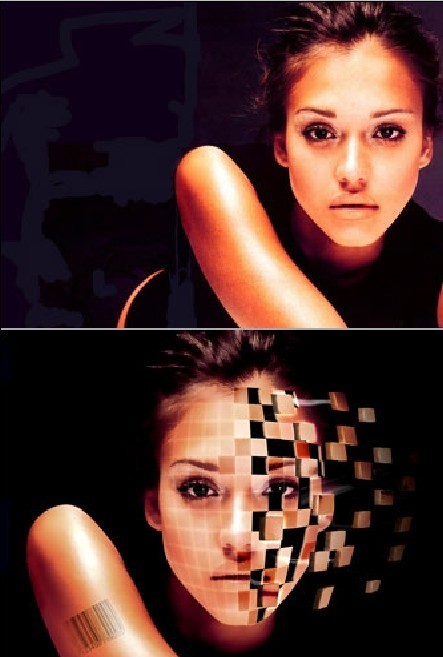 {43�J�'WsJ
{43�J�'WsJ 1、选择
素材图。
�Y6m:d&p=} 2、创建新画布,背景填充黑色,并将人物素材拖到画布中,使用橡皮擦工具将脸部之外的部分擦除。
rUZ09>nD�y 3、创建新透明画布(20 x 20px),将前景色设为白色,使用1px的铅笔工具对画布左侧和下侧描边。
e'r-o~�1eN 4、编辑 >> 变换 >> 变形,按下图调整网格层节点。
BT"n;�L?�[ 5、将图层不透明度设为20%。双击网格层打开图层样式窗口,选择外发光,混合模式为“颜色减淡”,不透明度100%,颜色为白色,扩展0,大小5。
RcOfesW
�o 6、创建新图层,使用钢笔工具沿网格选出若干方块,并用黑色填充。
H��z j�%G> 7、按住Ctrl 键并点击上述黑色方块层获得选区,选择人像层,剪切并粘贴(粘贴后的图层命名为“碎片”),并通过自由变换(Ctrl + T)将其缩小一点后移动到如下位置。
��f��([d/� 8、选择碎片层,按住 Alt 键,并同时点击键盘向右方向键(点9次),得到类似立体效果。此时看到图层面板中出现10个碎片层,将除了顶层外的其他碎片层合并,并将合并后的图层命名为“侧边”。双击侧边层,打开图层样式窗口,选择渐变叠加,将不透明度设为80%,角度180,使用#000000 到 #D58761渐变,其他属性取默认值。
V/�BU(`~i 9、利用画笔工具为侧边添加一些纹理效果。
Q0�96�M 0m 10、重复执行步骤 6-步骤 9,得到如下效果。
[F
24xC�+ 11、将所有的黑色方块层合并,双击打开图层样式窗口,选择斜面与浮雕,样式为“内斜面”,深度“75%”,大小5px,软化0px,角度0,高度50。高光模式为“滤色”,高光颜色#DCA57E,不透明度100%。
,,�]<�f*N� 阴影模式“正片叠底”,阴影颜色#000000,不透明度75%。
r9n:[�A&HE 12、在碎片层下方创建新图层,使用烟雾笔刷添加烟雾效果。选择碎片层,使用黑色柔角笔刷描绘画布右侧,得到如下渐隐效果。
fW�y�Xy%Qq 13、在人物层上方创建新图层,再次使用钢笔工具随意选出若干方块,并用黑色填充。将图层混合模式设为“柔光”。
!V-(K_�\t� 14、操作与步骤 13相同,只是填充颜色换成白色。
NRa�zI��_Z 15、选择人物层,滤镜 >> 模糊 >> 表面模糊,半径5px,阀值15。在所有图层上方创建调整图层,图层 >> 创建调整图层 >> 色阶,属性设为10,1.25,244。
eIQ@){lJ-] 16、为了得到酷酷的感觉,可以在胳膊上添加条形码纹身。
!o\e/�HGc!  @a,�}�k<@E
@a,�}�k<@E 1.新建灰色涂层,用曲线调整亮度,152,124
%:Z_~�7ZR� 2.抠出眼睛和嘴,做个强调,
��u>�/Jb+� 3.降低整体饱和度,饱和度-56
1}�~`g� ED 4.用颜色叠加给整体颜色倾向,
�6��pbt�E] 5.隐藏色相和颜色叠加两层,,打开通道面板,复制R通道,
ANT��WWs}� 6.新建图层粘贴,并用滤色模式调整透明度
�/Ow@C���B v^B�2etiX_ 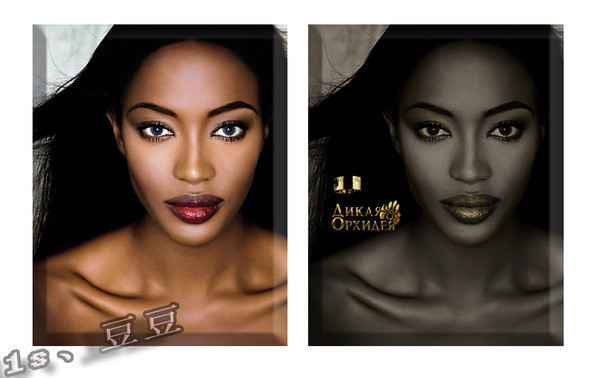 >�L4�3�3qR
>�L4�3�3qR 1.复制图层,新建通道混合调整图层,灰色通道,红色+64%,绿色+2%,蓝色+10%,单色
OO\$'%�
y` 2.新建纯色混合图层,选择575046颜色,混合模式为颜色,
Sl'{rol�'
3.新建曲线调整图层,①-输入68,输出32,②-输入114,输出68,③-输入208,输出197,
*d9RD~��Ee 4.新建一纯色图层,选择443B25颜色,混合模式为颜色,按住Alt单击蒙板,
qWD(r�q�+9 5.Ctrl+D恢复默认的背景颜色,Ctrl+Delete给蒙版填充黑色的背景色,
F<DXPToX%� 6.改变画面,中高光与暗部过渡部分的色调,以丰富画面的色彩,用画笔在蒙板
M2�I*�_�pI 插出需要上色的部分,300像素,不透明度10%,流量100%
US\h,J\Ju� 7.字体的安排与设计
q�4Mv2SPT
8.为了使人物与画面的色调有个呼应,给人物的嘴唇上点唇彩,新建一个图层,选择线性减淡混合模式,添上90753D颜色,选择适合上唇彩的画笔,散点的画笔,像素39,
Xr�I$��@e* 9.放大 ,在唇的反光部位画出唇彩,注意观察,不断的调整,画好唇彩之后看下总体,这个时候画面已经有个呼应了,色彩变得丰富,又不喧宾夺主,正好衬托出了产品,
�-6$GM �J7 10.如果产品直接带在模特身上了,在给人物调好色之后,在给产品上色或者用蒙板把产品直接给插出来都可以
v1p^="�IHI a}X.�e�wg�  �s7,D}Zz��
�s7,D}Zz�� 1.打开文件,复制一个图层副本
`%*`rtZ+H. 2.选中复制的图层按自由变换快捷键ctrl+t改变人物的脸形使更修长
*W�2�o$_Hs 3.按合并图层(ctrl+e)后,用载剪工具使画面从新构图,裁去多出的部份,
?hYWxW�W� 4.图像-调整-可选颜色:红色--70,-20,-20,-50.黄色--40,-20,-30,-80.白色-0,0,0,-50.中间色-0,-5,-5,-5
&r�2\P6J�� 5.按曲线(ctrl+m)调整整体颜色,RGB全通道-输出214,输入174,蓝通道-输出131,输入124,
�|�)S*RQb\ 6.图像-调整-色彩平衡(ctrl+b),阴影-10,0,+15。高光--10,0,+2.
8`_tnA�RIX 7.用图章工具将嘴周围皮肤盖均匀,
V=<A�I.Z:w 8.用钢笔把眼袋和脸部暗部圈起,羽化60,曲线把选区调亮使减淡眼袋和减小脸部肌肉不放松的表情,
#�3��?}M�C 9.继续选区羽化60,曲线调亮,使脸部饱满点,输出146,输入113.
��~SS3gL�v 10.把高光部份圈出来,羽化60
?_��eH�vw� 11.曲线调亮,使脸部饱满点,输出138,输入118.
gv1y%(`|n( 12.修眉,把眉毛顶部连皮肤用套索工具圈起,羽化5,复制一层,把复制图层往下移,以达到修眉作用,图章修眉,这个要很仔细
+G)a+�r'0Q 13.开始调整眼睛,选把眼球部份圈出来,复制一层
KxDp+]�N]
14.钢笔圈出要做眼影的区域,复制一层后,曲线压暗,颜色要调整好,
gt\kT��n." 15.再把眼影颜色统一,色彩平衡(中间调):+50,0,0。(阴影):+20,0,0,
Ey%��KbvNv 16.细节颜色调整,上眼睑1/3部分,色相饱和度:0,-40,0
Y|bu�QQ|�� 17.圈出细节,上眼睑睫毛根处,下眼睑前眼角1/3处,按DELETE键删除选区,使露出高光位,
nPk&/H%5hn 18.删除多出的眼影部份,羽化40
odn3*{c{x 19.圈出细节,内眼角到上眼睑1/2处,按DELETE键删除选区,使露出高光位
y-{?�0mL�q 20.把眼珠圈出来,复制一层,羽化1,眼白部份减饱和度,退杂色,色相饱和度:0,-50,0
sgRW�jrc/ 21.眼白细节调整,曲线调整调高光,
�AWi+x�o�| 22.眼珠复制一层后曲线调亮,用笔刷刷退左眼上半部份,显示些阴影
0~ o,^A�W� 23.删除瞳孔部份
6FY.kN�\�
24.用曲线调整眼部色彩,使一致
�Q���OY{j 25.加眼神高光
@hy~�H�?XN 26.圈出嘴唇,羽化2,曲线调整嘴唇高光,调整嘴唇颜色
L�%+mD$�@u 27.调整鼻梁高光,调整眼影高光
�;�,��s9jw 28.用可选颜色作整体
调色,中间色-0,0,-2,2.
R?M�>uaxn� 29.用色颜平衡微调,(高光):0,2,-2.
&@=W+A=c�~ 30.液化把头发拉顺,加上镜头光晕,亮度182,35毫米聚焦,
�[Y.=bfV!� 31.最后在适当的地方加上闪光笔刷完成
l�#Vg=zrT� :�*s@�L2D6 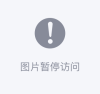 BZ(I�]:oDL
BZ(I�]:oDL 1.建立色相饱和度调整图层,饱和度-49,
b�@O{e��QB 2.建立可选颜色图层,红色:-49,0,+7,-41.黄色:0,0,0,-23
�{W HK|l�� 3.建立色相/饱和度图层,明度-49
y�9.?�5#aL 4.可选颜色。黄色:0,0,0,-26.白色:0,0,+46,0。中间色:0,0,-6,0.
O=6[/oc
' 5.可选颜色。红色:0,0,0,-48.黑色:0,0,-47,+5.透明度降低到37%
�#H�y\l��J 6.盖印,降噪,锐化,用涂抹和简单工具修复膝盖附近的光斑,
q�g:�EN~E# 7.加暗角,制作一个心形选区,羽化,用曲线提亮。
!+]Kx��B�� /��� }*}r� 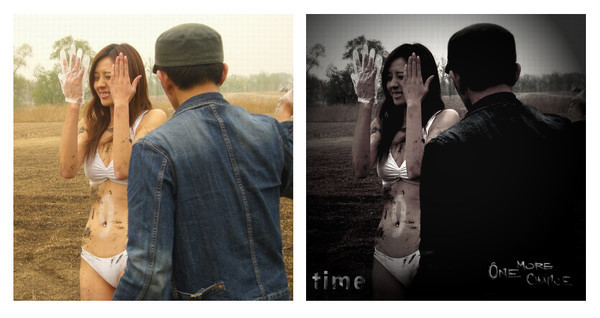 -A zOujSS�
-A zOujSS� 1.打开原图,复制图层,填充纯黑色,叠加模式。
C��[5dh�FZ 2.新建色相饱和度图层:饱和度-85.
����0���{� 3.新建亮度对比度图层:对比度+10,
6";
�ITU^v 4.新建可选颜色,红色:0,+30,0,+100。黄色:0,-15,-100,0.中间色:0,0,0,+5.
�M3r;Pdj2r 5.盖印,滤镜-渲染-光照效果:点光,强度21,聚焦24,光泽0,材料69,曝光度0,环境8,
O{��0it6�� 6.盖印,加文字装饰
$9@Aw�S@Uu s�6�'=4gM� 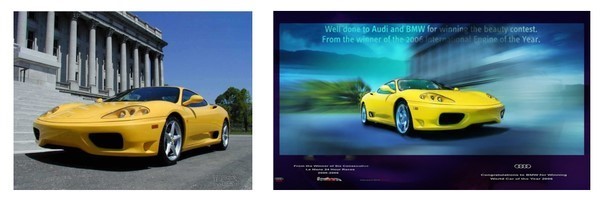 1 J}ML}h)
1 J}ML}h) 1.复制图层,滤镜-模糊-径向模糊:数量71,模糊方法-缩放,品质-好,
r�A�E5.Q!u 2.建立
模板,擦出汽车,再用涂抹擦出轮子的动感,
<W+9��h�0c 3.色阶-可选颜色。加素材,渲染整体气氛,同减淡做细节调整,主直径5之内,硬度最小
J�t0�U�`�_ [L�O=k|&R  �F�@mx�d�
�F�@mx�d� 1.稍微调整一下偏色,调出一个大致的色调,建立色阶调整层,色阶全通道:0,1.35,255。色阶红通道:0,0.85,255.色阶绿通道:0,1,10,255色阶:0,0.95,255
���("{"8�� 2.建立色相/饱和度调整层降低原图的饱和度,全图饱和度-30
P#D|CP/Cu 3.建立一个照片滤镜调整层,第一步中青色已经出来了,这一步把深黄色加上,浓度25%,模式“柔光”,在“柔光”模式下,原先暗的地方会更暗,选择通道面板,按住ctrl点红通道,得到选区回到照片滤镜的蒙板中填充黑色。
�lB.n5G��� 4.建立可选颜色调整层,红色:100,-33,100,-40。黄色:0,0,-40,0。白色:+15,0,+20,+20
��_!_�1=|[ 5.把窗户提亮些,建立色相/饱和度调整层,把“着色”勾上,模式“柔光”,设置好后在蒙板中把窗户以外的部分擦掉。色相260,饱和度25,明度+75
�BG���HZL~ 6.建立一个色彩平衡调整层,把人物和周围环境区分开来,设置好后在在蒙板中用黑色大号柔角画笔以人物为中心擦一下就可以了。色阶+20,+20,+40,选中间调
2$�v8{Y&� 7C R6�e�w~  z�#1"0Ks&P
z�#1"0Ks&P 1.建立新图层,填充淡黄色,叠加模式,数值247,240,197
�>P]�g�jYN 2.复制刚才的黄色图层,线性加深模式,蒙版擦出黄色小车,避免小车颜色过黄,
)?pnV":2Y� 3.调亮度对比度,以高光部分的色彩和曝光正常为准,亮度-20,对比度+64,新建饱和度调整图层,饱和度-31.确定明处的最终亮度,以高光处色彩和细节为准,暗处可以先忽略,
(�4#�i��Ls 4.复制背景图层调节暗影高光,以暗部细节最到位为基准,阴影:数量100,色调宽度33,半径102,高光:数量0,色调宽度50,半径30,调整:颜色校正+20,中间调对比度0,修建黑色0.01%,修建白色0.01%
�q@t�ym��5 5.复制背景图层调整天空亮度,用该层弥补天空过曝的不足,
,R�W`9+�gx 6.调整细节,把天上的电线擦掉,修复画笔仿制图章都行,
~+ �9�v�z� 7.拼合图像,微调细节,锐化
=-��,'LOE� #jd�.i����  7O�:g;�UI#
7O�:g;�UI# 1.打开图片复制图层,Ctrl+Alt+~,得到选区,羽化3-5.曲线提亮,18,0左右
_E�JP��I�� 2.调整色阶:25,1,20,245.蒙版擦出人物主体及细节部分
V�7.g�,�� 3.盖印,对人物进行磨皮修饰提亮边缘锐化
~@(�C+�3,� 4.对盖印图层进行色彩平衡,中间调:-12,-10,-13.高光:+8,0,-19.
XUnw*3tPJ 5.盖印图层,进入LAB模式
�jA�U&h�@� 6.新建图层,Shift+Ctrl+N,柔光模式,透明度30-40%
g��@T}h�[� 7.在新建图层上进行应用图像,图层:合并图层,柔光模式,透明度100%,
$x,E�PRNs� 8.调整图层,对明度通道进行曲线调整,5,0
$H��tGB�]� 9.对图像进行LAB颜色的色相饱和度进行调整,全图:0,+10,0.黄色:0,+35,0.绿色:0,+15,0.红色:0,-20,0.蓝色:+10,+30,0.
CD%���Cb53 10.进入色阶:20,1.20,245.对明度通道进行调整,在蒙板处用圆渐变拉出人物主体,再用画笔擦出细节
`��5�!AHQ/ 11.盖印,返回RGB颜色,对图像进行可选颜色选项,红通道:0,0,0,-30在蒙板上擦出花瓣
\�BN��$WV� 12.盖印,新建空白层,用白色画笔增加洒水效果,钢笔压力。硬度100%,间距+54%
�_GrifGU�\ r=~K#�:66� 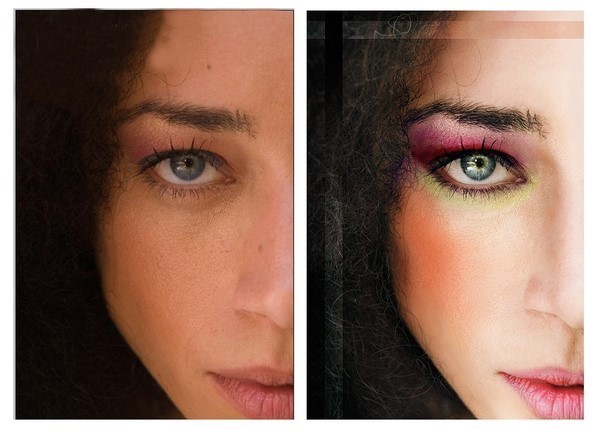 6P�:fM Y��
6P�:fM Y�� 1.弄个帅点的眼珠,增加视觉并且吸引人,复制眼球出来,把眼球图层改成滤色模式,这种效果老外比较容易做到,亚洲人要么最好带个美瞳或是换个“眼睛”。
w*&�vH/��D 2.提亮脸部,突出脸部,用套索工具套住脸,羽化后提亮,不需要太亮,
m)3M)�8�t 3.用套索工具拉出头发,拉到脸也没关系,之后可以用橡皮擦擦干净,羽化后提亮
��PQa0m)H@ 4.体谅整体,看起来统一点,头发部分可以用橡皮擦擦掉一点点,
jsx&h
Y%�( 5.覆盖得到新图层(Ctral+Alt+Shift+E),用图章工具伏在脸上的痣,在色彩平衡力稍微减少点色,而增加点情色,看起来白点,
~Z!Y�B,)bp 6.新建一个透明层,图层模式为柔光,用深色眼影在上下眼线处添加,颜色是从眼睛内部发出,由深到浅,层次感,用柔光度最高的笔刷
\j�5`6}zm� 7.新建一个透明层,柔光模式,用紫色画一圈眼影当底色,如果怕效果不好可以常使用模糊调整颜色,知道觉得均匀为止
x,z�YNNx5g 8.调整皮肤的高光区域,添加一个新的透明层,叠加模式,同笔刷涂上鼻尖的颜色,找到根照片最贴切的颜色并且增加高光,好处就是可以提高反差来增加视觉,
K������?�r 9.做整体调整,增加新的透明层,柔光模式,增加高光地区颜色,颜色不变,在额头跟头发之间那里添加暗红色,增加阴影,脸蛋的红色饱和度不要太高,也不要太低,感觉涂到脸上看起来真实就好,
pWq+`|��l$ 10.新建透明层,柔光模式,在鼻子级高光部分添加高光颜色,让鼻子跟轮廓看起来更加的深,更高挑,能把脸上脏的地方擦掉,或者说有暗黑的区域
[��YZgQ� 11.新建透明层,叠加模式,给嘴唇上色,涂上紫红色,透明度为70%
PG}Roj��
I 12.新建透明层,正片叠加模式,透明度40%,在鼻子,额头,脸部那里增加黑红色,增加阴影跟层次感,
t�P"6H-)X& 13.新建透明层,叠加模式,是、眼影要化两层,一层是外面浅一点的,里面的要深紫色,最好高斯迷糊一下直到均匀
`oH4"9&]k3 14.新建透明层,柔光模式,增加黑紫色,要把这部分化黑,看起来更妖艳,
:H�wdXhA6 15.新建透明层,叠加模式,在内眼角到鼻侧一直到脸处,人中,两唇之间画上淡,深红色,增加轮廓的层次感,调整透明度画好后,可能会深些
�3+(�lK�d 16.侧额头及脸狭加深颜色,叠加模式,颜色是红色系的,
('�AA�Hq/ 17.给嘴唇下面那里加阴影,不然嘴看起来很假
�lRNm
&3:- 18.用相同颜色遮住脸上脏的地方,用吸管吸取旁边相同的颜色,可能会遮住部分头发,一会画上即可。
*")*w>�� R 19.新建透明层,柔光模式,家上绿色下眼影,
u0A$�}r$L� 20.嘴巴跟脸部脏的地方用吸管吸取相同颜色,新建图层补到脏的地方,
W6�_��rSVm 21.新建图层,正片叠底模式,透明度20%,涂上黑红色补上,
`(
w"{8laB 22.脸部的头发是深棕色,在黑色头发里面头发更是浅一点颜色的灰色了,画好头发部分,
>o�O]S]�W� 23.新建图层,填补接近色来遮住额头皮肤,棉的看起来那么粗糙
�?5/7
�@�V 24.脸部补色,看起来更红,更夸赞,更吸引为止
Y}��:�4y$< 25.新建透明层,正片叠底模式,透明度50%,在额头上棕色,压暗皮肤的颜色,以提升对比度
*ra>�Kl0
� 26.新建透明层,叠加模式,透明度50%,在腮部画上橘红色,老外的妆面比较夸张,红点没关系,
Ow.DBL)x'> 27.在调整下整体颜色,锐化一下
cpALs1�j: 5+;Mc[V3-  �^9��]i�Ux
�^9��]i�Ux 1.打开原文件,根据自己的感觉通过色彩调整将片子调整,然后磨皮,磨皮值不要太大,(Neat image插件)
'5L�diSk 2.新建图层,颜色为FEE7D6,(根据片子人物的肤色来设置),图层模式为叠加25%,用画笔20%在脸部和脖子处皮肤轻涂,
V1pB�Kr�)v 3.五官的细化工作,抠出嘴部,进行羽化复制(Ctrl+J),用涂抹工具对唇部进行涂抹,使唇部皮肤变得柔和细腻(强度不要太大)
�[`s0 L�# 4.新建图层,给唇部和脸部上色,颜色为FDC1D6,图层模式为颜色,用画笔在唇部和脸侧进行涂抹,
s]|t�KQGl, 5.用减淡工具,范围是高光,曝光度25%画出唇部的高光部分,用加深工具,范围是中间,曝光度20%,加强唇部对比,
^;�rjs|`K# 6.新建图层,颜色为8E1A25,画笔像素为3,画出内侧内线,然后像素为2画出唇部外侧线条,(高光部分线条建蒙板减淡些)
SOn)�'�!g 7.对鼻子进行圈选羽化,复制,用涂抹工具对鼻子周围进行柔和细化,接着用减淡工具范围是高光,曝光度20%,加强下鼻子的高光部分,然后用颜色422B2D,笔刷为2像素画出鼻子的轮廓线(线条如果淡了用加深工具来弥补下)
@0]WMI9B"B 8.对眼睛眉毛圈选羽化复制,用涂抹工具对眼睛眉毛周围皮肤进行柔和细化,接着用减淡工具范围是高光,曝光度15%,加强下眼眶的高光部分,用加深工具范围是中间,加深眼睛周边的线条,
ZO��/u3&gU 9.用涂抹工具对眼珠部分进行涂抹细化,看起来更柔和些,用加深工具对黑眼珠部分加深,用减淡工具范围是高光,曝光度20%加强眼珠的高光部分,使看起来眼睛更明亮,
e([>�sAx!1 10.颜色080101,画笔像素3,画出睫毛部分,(线条颜色深浅可用加深减淡工具来弥补)睫毛线条也可以用路径等一些方法勾出,
�ir"t@"Y;o 11.用涂抹工具把眉形涂抹的漂亮些,眉头粗点颜色稍深一点,后面顺着涂抹淡化下去,然后用画笔2个像素在眉前端画出眉毛线条,使眉毛更有层次,
u&^KrOM@�# 12.涂抹工具选择适合头发的画笔,(根据头发的纹理设置画笔形状),涂抹过程中要顺着头发的纹理涂抹,不要太过力,涂抹的要均匀,
G]N3OIw&8 13.发梢部分用正常的画笔涂抹来衔接上,(涂抹头发一定要细心)
'�O\ �y7"a 14.画出头发的质感来,新建图层,图层模式为叠加,选择铅笔像素为1,(数值根据人物图片大小来定),颜色为DFDFDF顺着头发的纹理画出流畅的线条
&0�tW{-Hv" 15.马尾部分可选择画笔工具,带分叉的一些笔刷淡淡顺着纹理画上,颜色图层模式同上,
,����B_c�� 16.新建图层,正常模式,选择画笔工具,像素为1,不透明度60%,流量80%,颜色为白色,画出前额动感发丝,
|�cgjn*a?M 17.衣服和项链部分用涂抹工具涂抹的柔和些,然后选择用减淡工具,范围是高光,曝光20%,加强衣服和项链的高光部分
>3@3~F%xAX 18.合成,对图片整体进行锐化,锐化值为8,用减淡工具对高光部分进行稍微加工下,整体颜色校正下,(可以添加一些背景灯修饰,突出主题)
0zkM�R�Be� [�0aC]�XQZ  )Jdku}�Pf�
)Jdku}�Pf� 1.打开原图,复制一层,图像-调整-去色
j7l�J7B�Ir 2.滤镜-艺术效果-塑料包装,根据原图降低透明度
~LZ�rhwVj$ 3.调整黑色层的色阶,是图片黑白分明,色阶:88,0.27,192
k5�4�\�H.� 4.Ctrl+Alt+~,提取黑白层的高光选区,点钱变得小眼睛,隐藏起来,回到背景图层,
�r-Tr��A$k 5.把前面得到的高光选取调整曲线,把曲线拉到顶端,效果就出来了
�8?�Ju\�W 6.调整背景图层的亮度对比度,加大,或者适当调一下颜色,亮度+4,对比度+7
N5,�L�HO�� vSC�1n8� /  �E}v8�Q~A(
�E}v8�Q~A( 1、打开荷花照片,复制背景图层。
��;��+(�VO 2、去色并调整色阶以增加黑白对比。色阶:15,1.0,200
��FO%pdLs, 3、反相后执行高斯模糊,半径1,再执行滤镜—画笔描边—喷溅。喷色半径1,平滑度3
|R �_�rfJh 4、新建图层,设置图层混合模式为颜色,用粉红色的画笔给荷花涂上颜色。
0c`nk\vUy 5、再随意加点文字,加盖印章,完成。
C\~}ySQc.e $#p5B�QQ�| 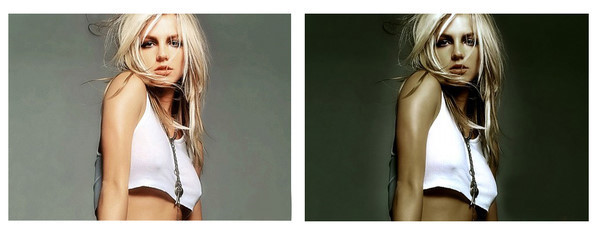 � B�gQ/$,�
� B�gQ/$,� 1.进入通道面版,接着用“运用通道”,对三个RGB通道进行运用,
V7r_U�bg@K 图像-应用图像-图层:背景-通道蓝-混合正片叠底,不透明度50%
0 !{X8>�x� 通道绿-混合正片叠底,不透明度20%
{i��t}\[3 通道红-混合变暗,不透明度100%
�0<a|=kZ 2.调整-色彩平衡-高光-色阶:-8,+13,+11
/e�|Lw4$@S 3.蓝通道在进行一次应用图像,图层:背景-混合:正片叠底,不透明度50%,
Y0��T��:%� 4.用曲线调亮度,红通道右上方动一点点,
a�f %w�|�M 全通道6,0 蓝通道4,15
W/h�zo*o'g 5.复制一个图层副本出来,再次进行蓝通道的运算,混合正片叠底,不透明度50%
kfZ�`|w@q 6.最后要做的就是突出人物了,用橡皮擦,擦出人物部份,注意适当的降低透明度。
2x�f��lRks d&���raHF*  M\a{2f7'n�
M\a{2f7'n� 1.复制一个新层
=�gD)j&~}_ 2.用印章工具把痘痘修掉
, �?U)mYhI 3.把修痘结果记录快照,
��1*2ycfa 4.做一个高斯模糊,力度以皮肤肌理消失为准,半径4.0
}7(+#IS�K6 5.记录快照,起名【高斯模糊】
�"a(4]���) 6.按【修痘痘】使图片回到刚修完痘时候的状态,并点【高斯模糊】左边的小框,使小图标切换过来,这是为了给马上要用的历史记录画笔作为目标指向
Z,�e�|L4�& 7.历史记录画笔,用它在脸上需要光滑处涂抹,注意避开轮廓线和头发眉毛等处,你可以使用 [ 键和 ] 键随时改变笔刷的大小,以修改细微的部分,如果不小心刷错,没有关系,你只要在历史记录面板里,把左边的小图标点按到【修痘痘】,然后再刷,即可刷回去,就是开头所说的过程可逆
�t!�*[n�fR 8.可以改变笔刷的不透明度,来控制你涂抹的力度,画笔20,不透明度55%
A�|�S)cr8z 9.磨光滑后的效果,很光滑,但是没有皮肤质感,还需要下一步的加工
��mL��2��J 10.记录快照为【磨光滑】,每一阶段完成,我们都最好记录下来,随时可以回去。
T3�@2e0u ) 11.继续做下去,Ctrl+A来个全选,再来个Ctrl+C,copy下磨光的效果。然后,点按历史记录面板上的【修痘痘】,使文件回到磨光前的状态
,�?er���AI 12.Ctrl+V把刚才copy下来的磨光效果释放到新的一层,并改变透明度,使下层能透出一些,不透明度70%
�jwa6�`�u 13.点按下层,也就是没磨过的那层,来个大大的锐化,数量140,半径0.7,
,]7ouH$H}� 14.这样的叠加,使皮肤细腻又不失去纹理质感,皮肤磨光步骤完成了,记得保存快照【皮肤完成】
,;Wm�>�V)o 15.把图层1拉到下边小图标,复制新层,设置为“柔光”模式,透明度25左右,其他数值也可以,看你偏好
&1y�Jr�j9y 16.校色,去掉点肤色里的黄,调整高光色,色阶-5,0,+15,保持亮度
OK�lR`Vaty ��6�QCV�i  �1��W{�o�j
�1��W{�o�j 1.选蓝色通道“应用图像”,勾上“反相”,混合“正片叠底”,回到RGB图层,混合模式“柔光”。
���A,~KrRd 2.通道混合器,勾上“单色”;图层混合模式“正片叠底”。
|oLG�c�!i� 3.磨皮,美化人物形体。
#~)�A#~4�O 4.给人物皮肤和衣服加上“油光”的效果,《摸索出来的塑料油光
教程》,
n��dz�ADVP 5.有了“电影效果滤镜AGEDFILM”,这一步可以节省一点时间,所有参数默认;使用完后的效果是蓝色的,还需要再用“色相/饱和度”调整一下颜色。
|1(x2x%}D^ 6.把步骤6得到的效果混合模式改成“柔光”,适当调整图层透明度
&:����&�l+ 7.调整一下“色彩平衡”。
�Zk((VZ�(y 8..“锐化”一下人物。
3qf��#NJN} 9.细调一下人物面部肤色、亮度对比度和一些细节问题。
�Sx'�oa�$J 10.制作如图所示的“光芒”效果,
j?m(l,YD|* 11.“高斯模糊”,“半径”65。
vj%�"x/TP 12.给“光芒”加上“外发光”,“大小”20。
{��$hWz�(� 13。把“光芒”图层的混合模式改成“柔光”,不透明度“25%”。
6qF��zo1LO `G1"&�q�,i  �$f0u�����
�$f0u����� 1.复制图层,调整-去色,
�-d�A9x�~o 2.曲线调节,加大明暗对比,输入114,输出186
c�Z|�*�Zpk 3.复制图层,滤镜-画笔描边-墨水轮廓,描边长度5,神色强度10,光照强度10,降图层改成柔光模式,调整不透明度,
ey�JWF�Jh� 4.滤镜-高斯模糊,半径2.0像素,
KR?aL:RY�b 5.滤镜-画笔描边-喷溅,喷色半径1,平滑度3,
DxNob�-F�r 6.添加浅棕色纯色层,,图岑附魔师为颜色,调整不透明度,不透明度尽量小些,
�7���PMz6 7.点掉纯色层及图层前边的眼睛将其隐藏,新建图层用笔刷在灯笼,树,瓦片等处用适当颜色图层,
��k>mXh{�( 8.将隐藏图层重新恢复,修改图层模式为叠加,看效果来调细节,
B�qX�"La�, 9.对画面整体效果进行细调,直到达到满意的效果,没有具体步骤,因人而异
�z+7V}a�PM G=|?aK��{p  hmGl�Gc,lf
hmGl�Gc,lf 1.照一张带白边的图片风景图,有白边为做边缘溢出效果
�%W\NY�S�m 2.色相饱和度:饱和度+80,调整出印象派的效果,
*3`R �W<Z� 3.编辑-定义图案。
�5=I({=/�> 4.建白色填充层,不透明度50%,再建一个透明图层
:�_6o|9J\t 5.图案图章工具,画笔主直径200,画笔选自带湿介质画笔45,模式正常,不透明度100%,印象派效果前面打勾,
�&gY5�78tU 6.在透明图层图案图章画画,远景次景笔触大,反之笔触小细节多,调不透明度查看上面图层的笔触,
rHB>j�N@�$ 7.复制背景层去色,滤镜-喷溅,不透明度71%,图层模式为叠加
H=C~h\me�? 8.滤镜-纹理-纹理化,不透明度100%,
py:L-��5�� 9.滤镜-扭曲-扩散光亮37%
l`z�h�K�j 1C{0�� R�. 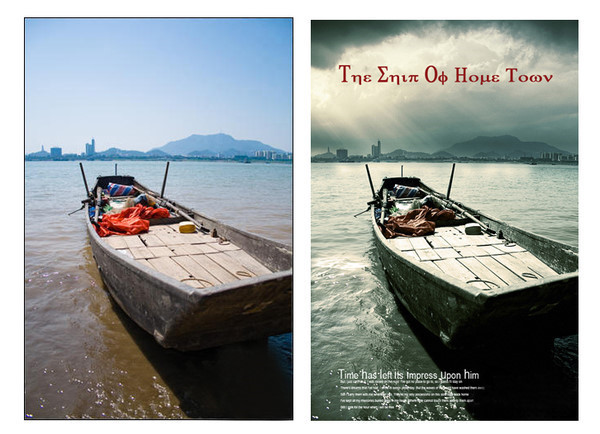 <ef��O+X�!
<ef��O+X�! 1.在RAW中调整亮度,对比等,为之后的调整打基础,
���?�.Vuet 2.加入天空素材,简单透明度,让天空融入到图层中,
Ja:4�EU$Lu 3.新建调整层,可选颜色-中间色:+20,+6,+7,-4,绝对,稍微统一海水颜色,
M�$%ON>K�q 4.颜色填充土黄色,不透明度54%,颜色填充藏蓝色,不透明度61%,填充深紫色,不透明度76%,
jmwN��1Se> 5.细致调整,高光与中间调的选择方法与所得到的蒙版,高光的选择方法:计算-源1:图层合并图层,灰色通道,源2:图层合并图层,灰色通道,正片叠底混合,不透明度100%。
�T�&d��Njx 6.中间调的选择方法:源1:合并图层,灰色通道,源2:合并图层,灰色通道,正片叠底混合,不透明度100%。
m;l�[flQ~� 7.RGB通道里得到的蒙版,用曲线调整,高光的调整:黑色线在倒数第二格左边中间线,蓝色线向下调一点,中间调的调整:向上调整一些,
pN��OE
KiJ 8.反射光的蒙版,套索选出选区,羽化,整体提亮,
��Y��4� �z 9.船上的杂物降低饱和度,饱和度:-36,
o�#\L4P(�J 10.锐化整体
7H�H@7vpJ^ @�i!����+Z  7>y]u�T@ar
7>y]u�T@ar 1.复制图层,调整亮度对比度,向下合并,
wg�%���Z 2.进入LAB模式,选择图像中的应用图像,进行计算,
fc@<'��-VA 3.将图层模式改成颜色,盖印图层,
mc�%.
�8i� 4.进入RGB通道,将蓝通道填充黑色,提取绿通道选区,将选区填充白色,
H`)eT6�:|/ 5.色相饱和度,红色:+20,+1,0.青色:-7,+26,0.其他数据不动,将该图层模式改成颜色,
yO7y`;Q(sF 6.进入RGB通道,选取绿通道选区,进行反选,调整层中的色彩平衡,选择中间调,数值:-10,-6,+16.阴影:+4,+5,-2.高光:-19,-26,-40
QOkt��I�H� 7.盖印图层,进入RGB通道,选取红通道选区,复制,回到RGB模式粘贴,图层模式改成颜色,选取调整层中的曲线,红通道:173,193。红通道:58,56.绿通道:180,201.绿通道:53,58.蓝通道:55,62.
e}yF2|0FD 8.将图层模式改成颜色,复制该图层,在复制该图层,图层模式改成亮度,透明度20%
�>Ir�QhSF
9.选取调整层中的色相饱和度,青色:+5,-49,-2。
,$:u^;��V( 10.调整调整层中的色彩平衡,中间调:-6,0,+3.阴影:-7,+3,-1.
DSqA��}��r 11.色彩平衡,阴影:+4,+5,-2。阴影:+4,+5,-2.高光:-19,-26,-40.
s(�3�u\#�P 12.加上闪电效果。
a�OGoJCt
C Hq� 5#.rZ#  hR�X9Du`$
hR�X9Du`$ 1.复制一层转换为智能滤镜,目的可以对滤镜进行效果调整
~�6�kF`}5� 2.滤镜-渲染-光照效果,全光源,负片17,杂边-25,塑料效果100,曝光不足32,负片28,
S1�Y�,5,}� 3.新建可选颜色调整图层,红色:-100,-3,03,0.黄色:-59,-6,-23,+1.绿色:+9,+5,-100,+27.青色:+8,-76,-3,-100。白色:+1,-40,-73,-10.中间色:+16,-18,-18,-3.黑色:0,0,0,+28
��>~Z�j�� �#X'�-/q`. 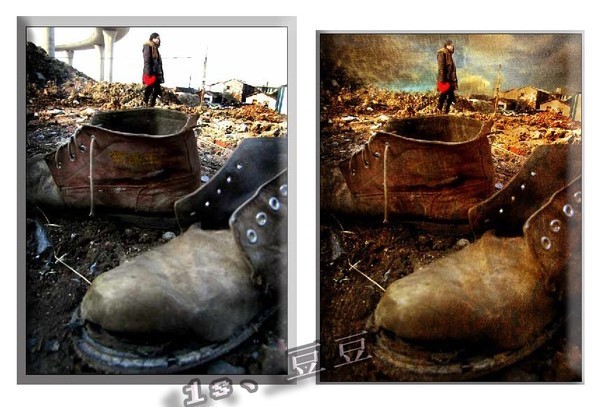 #1�E4
R}B�
#1�E4
R}B� 1 首先拿出事先拍好的图片。
M�b�2a;�s� 2 用蒙板遮罩天空部分。
8(Te^] v�# 3 添加天空部分,并放置于底层,可根据画面适当调整。
*s�U,wa�X� 4 新建一层为第三层,主要是调整画面色调。
>y#MEN�>�? 5 根据需求修改不透明度,修改图层属性为柔光。
M?sax��+'� 6 为了寻求油画中的肌理效果,在色调层上面再添加了一个素材层
3]?='Qq�.( 7 修改图层属性为柔光,根据需求修改不透明度。这里不透明度为86%
!7I07~�&1 8 添加蒙板,根据画面需要适当取舍内容。
J{dO�0!7y� 9 为了加强肌理感,再新建一层,填充灰色。
Z40k>t
D�� 10 在滤镜中添加杂色为高斯分布并勾选单色,数量自定。
h<3b+*wYJC 11 图层改为柔光。
e�n'[_�4�3 12 根据画面需要用蒙板适当加以调整。
[;,E c�w^ 13 噪点,添加杂色-数量400,高斯分布
�c=\�_[G(� #��M��n?Nn  N�zyEsZ]$�
N�zyEsZ]$� 1.打开原图,取色,用修复工具把大面积破坏区修好
D����b|J�R 2.复制图层一副本,滤镜-杂色-蒙尘与划痕,半径10,阈值6
X,�l7>>L{g 3.给图层一副本增加蒙版,点击蒙版,用画笔工具在人物边缘以外的地方涂抹,
eU��Q�mW^
4.给图层一进行滤镜-杂色-蒙尘与划痕,半径10,阈值6,
���qfl!>�
5.图层一回到历史记录面板,蒙尘与划痕的上面一层,用画笔擦涂有斑点的地方,眼睛面部阴影的要小心些
/!5�ohQlPJ 6.如果要求高点的就做点高反差保留或用点色阶改变点精神,
b'+Wf#.]f0 7.修复中的有些参数全做参考你自己的细致调整会更好
,\"�x#Cc f y4jiOh�F<d  ]^>�Inh��!
]^>�Inh��! 1.用Photoshop打开原图。生活照由于大多出自低端的数码相机,黑白场都不能很好地被定位,所以照片往往都会像这张一样发灰。
BedL `[�,� 2.先复制一层背景,USM锐化,数量50,半径0.5
v�c|tp_M67 3.调整色阶,右边为高光数量,左边为暗调数量,中间为中间调,增加脸部的亮度,0,1.0,200
9`/��e=�RL 4.调节色彩平衡,让照片整体偏青色,比较衬托脸部。阴影:-30,0,0
7QT�S�@�o- 5.新建一个黑白层,加强对比度,选择“高对比度红色滤镜”,
�siC�i�+Y� 6.把混合模式改成“柔光”,不透明度降低到70%
�}C_g�;7*� 7.这时候的照片显得非常苍白,再加一个色相/饱和度调节层,+15的饱和度。
##P�zc~xSn 8P�a*d/5Y(  %/w��-.?bX
%/w��-.?bX 1.找一张皱折的背景,将需要制作的照片拖入背景层,调整尺寸并裁剪,使之与背景边框相配,
'XKfKv� >; 2.调整-色相饱和度,全图:饱和度-35,明度+10,
YU-wE';�H6 3.调整图层改成柔光模式,出来旧照片的效果了,
wsB-(
�0-� 4.色相饱和度,全图:0,-80,0
O7�13�'�i� 5.复制图层,色相饱和度-着色:340,24,0
q�z�xWv5UH 6.创建新图层,放在最顶端,填充黑色,
oC�Ov
�6(� 7.滤镜-杂色-添加杂色,增加陈旧感,数量25%,高斯分布,
�S�y �<E@1 8.混合模式为正片叠底,
[>?|wQy�>= 9.图像-调整-反相,
w}l^�B�>Zz 10.将边框中的杂色去掉,用矩形选择工具选边框内侧边,DEL键删除轮廓部分的杂色,
/c=8$y�\%@ 11.用橡皮擦工具擦出人物周围的杂色
�=<H�ekiYM ?GNR�a��b�  �Fz�(�;Eo3
�Fz�(�;Eo3 1 打开一张图片
�<}~
/. Cx 2 按d键(默认前景色)
W)r|9G�8�T 3 窗口--动作--创建新动作,名称 --下雨
�/r'Fq
�=z 4 复制图层,在新图层上,滤镜--像素化--点状化单元格大小--3 点状化越大雨就越大,点状化越小雨就越小。
A,E�G�0yb� 5 图象--调整--阈值 255.将图层模式改为 滤色
�33l�h~+C� 6 滤镜--模糊--动感模糊, 角度76,距离22,确定.距离越大雨夜就越大,距离越小雨就越小
�\Q��a�h*1 7 滤镜--锐化--在执行一次滤镜--锐化
P?�>:YY53 8 点窗口--动作--点停止播放;然后点播放选定动作(实际是复制了图层)3次(这样就有了4个下雨图层)
v��zI>:�Bf 9 打开动画,在第一桢上关闭上面3个层的眼睛,只留背景和图层1的眼睛;第2桢关闭图层1的眼睛,打开图层1副本的眼睛;第3桢关闭图层1副本的眼睛,打开图层1副本2的眼睛;第4桢关闭图层1副本2的眼睛,打开图层1副本3的眼睛.在选择全部帧,设时间为0.2秒。
�D.{vuft�u 10 最后保存GIF动画格式.
�*(yw�6(9%